Расписание уроков – это основа учебного процесса, так как именно в расписании уроков реализуется учебный план.
Расписание уроков в данном разделе является эталонным, так как это некий план расписания уроков на весь учебный период. Все изменения в эталонном расписании уроков будут отражаться в Вашем журнале и дневнике ученика на весь учебный период.
Существуют три состояния шаблона расписания уроков:
- Архив – шаблон, который действовал ранее либо переведен в черновики в результате введения в действие следующего шаблона.
- Текущее – шаблон, который действует сейчас либо начнет действовать в будущем.
- Черновик – данный шаблон доступен только директору или завучу.
Расписание уроков станет доступным для просмотра после того, как завуч заполнит учебный план и расписание звонков.
Для того чтобы просмотреть расписание уроков, перейдете по ссылке меню Мояшкола/Расписание уроков.
По умолчанию вам всегда открывается текущее расписание на неделю для вашего класса (Рис. 5).

Рисунок 5. Расписание уроков
Вы можете посмотреть архивные шаблоны расписания. Для этого выберите необходимый вам шаблон по кнопке  .
.
Вам доступна функция печати расписания, для этого нажмите ссылку напечатать расписание.
Также Вы можете открыть расписание другого класса вашей школы, перейдя по ссылке «Посмотреть общее расписание школы» и выбрав класс по кнопке  .(Рис. 6)
.(Рис. 6)
По умолчанию здесь отображается расписание для всех классов школы.

Рисунок 6. Шаблон расписания школы
Кроме того, Вы можете напечатать расписание, нажав на ссылку напечатать расписание.
Домашнее задание
При открытии страницы отображается домашнее задание на текущую дату (Рис. 7). Чтобы посмотреть домашнее задание на другую дату, выберите эту дату в календаре. Дни, на которые задано домашнее задание, выделены оранжевым цветом. Под таблицей подсчитывается время на Выполнение всех домашних заданий на этот день. Для просмотра дополнительной информации об уроке нажмите Подробнее, откроется окно «Подробнее об уроке ».

Рисунок 7. Домашнее задание для ученика
Подробнее об уроке
Дополнительная информация об уроке появляется при нажатии на ссылку Подробнее в таких отчетах, как Дневник ученика, Домашнее задание, Все оценки, Страница журнала (Рис. 8).
В дополнительной информации об уроке, кроме даты и номера урока, можно посмотреть тему урока, домашнее задание, отметку о присутствии, оценку за урок, замечание, а такжескачать прикрепленный файл – нажать на ссылку Скачать в строке «Прикрепленные файлы ».

Рисунок 8. Подробности об уроке
Домашняя нагрузка
Домашняя нагрузка – нагрузка на ученика по выполнению домашнего задания (Рис. 9). Показывается нагрузка на текущую неделю.
Подсчитано время на выполнение всех домашних заданий по дням недели. Чтобы посмотреть нагрузку на другую неделю, выберите любой день этой недели в календаре.
Также можно посмотреть домашнюю нагрузку на несколько дней, для этого щелкните на окно с датой, а затем выберите дату начала и дату конца периода (не закрывая календарь).
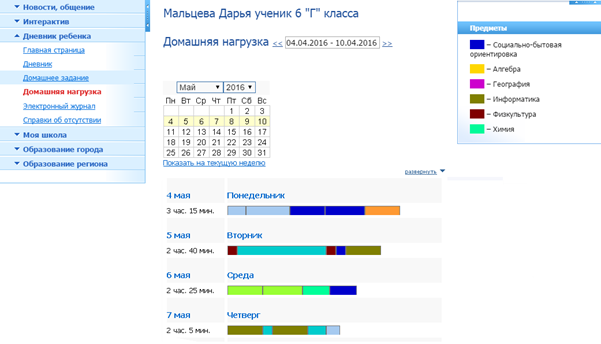
Рисунок 9. Домашняя нагрузка
Чтобы посмотреть подробную информацию по домашнему заданию, нажмите ссылку Развернуть (Рис. 10) – отобразится домашнее задание и время на его выполнение по каждому предмету.

Рисунок 10. Домашняя нагрузка
Электронный журнал
Электронный журнал
Электронный журнал – определенным образом организованная информация об успеваемости ученика по предметам, о его посещаемости и рейтинге (Рис. 11). Состоит из нескольких отчетов: Все оценки, Средние оценки, Итоговые оценки, Рейтинг, Страница журнала, Посещаемость.

Рисунок 11. Электронный журнал
Страница журнала
Страница журнала – таблица, в которой показываются все оценки и посещаемость ученика за выбранный период с разбивкой по дням. Для причин отсутствия в журнале приняты следующие сокращения: Н – не был, О – опоздал, Б – болел, У – уважительная причина.
При наведении мышкой на оценку появляется информация о дате и номере урока, за который поставлена оценка и, если есть, примечание к оценке. Также подробнее об уроке можно узнать, щелкнув по оценке левой кнопкой мыши.
Посещаемость
Посещаемость – таблица, в которой показывается количество проведенных уроков, пропущенных уроков и опозданий за выбранный период (Рис. 12). Пропущенные уроки могут быть как по неуважительной причине, так и по уважительной причине (при предоставлении справки).
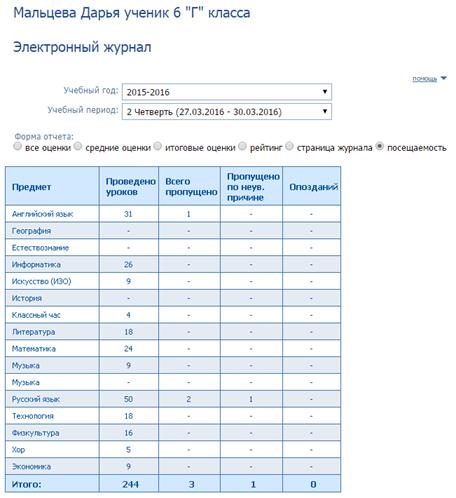
Рисунок 12. Посещаемость
Все оценки
Все оценки – таблица, в которой показываются все оценки ученика за выбранный период (Рис. 13). При наведении мышкой на оценку появляется информация о дате и номере урока, за который поставлена оценка и, если есть, примечание к оценке. Подробнее об уроке можно узнать, щелкнув по оценке левой кнопкой мыши.

Рисунок 13. Все оценки
Итоговые оценки
Итоговые оценки – таблица, в которой показываются итоговые оценки по всем предметам за все периоды Выбранного учебного года (Рис. 14).

Рисунок 14. Итоговые оценки
Средние оценки
Средние оценки – показываются средние оценки по предметам за Выбранный период (Рис. 15). Средняя оценка получается путем сложения всех оценок и деления на их количество.

Рисунок 15. Средние оценки
Рейтинг
Рейтинг – список учеников, построенный в зависимости от их успеваемости за выбранный период (Рис. 16). Считается путем сложения всех оценок и деления на их количество. Можно посмотреть рейтинг ученика в классе, в параллели классов, по всем предметам, по выбранному предмету.
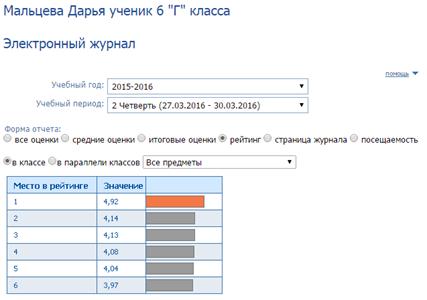
Рисунок 16. Рейтинг